在使用电脑的过程中,我们有时会遇到各种各样的问题,而重装电脑系统是解决大多数问题的有效方法之一。而如何使用U盘来重装电脑系统Win7成为了很多人关注的话题。本文将为大家详细介绍使用U盘重装电脑系统Win7的教程,希望能帮助到有需要的读者。

准备工作:获取安装镜像文件
1.确保你已经拥有一个可用的U盘,并且没有重要数据。
2.下载Win7系统的安装镜像文件,并将其保存到电脑上。

制作启动U盘
1.将U盘插入电脑的USB接口。
2.打开磁盘管理工具,找到对应的U盘并格式化为FAT32文件系统。
3.打开Win7系统镜像文件所在的文件夹,将其中的全部文件复制到U盘中。
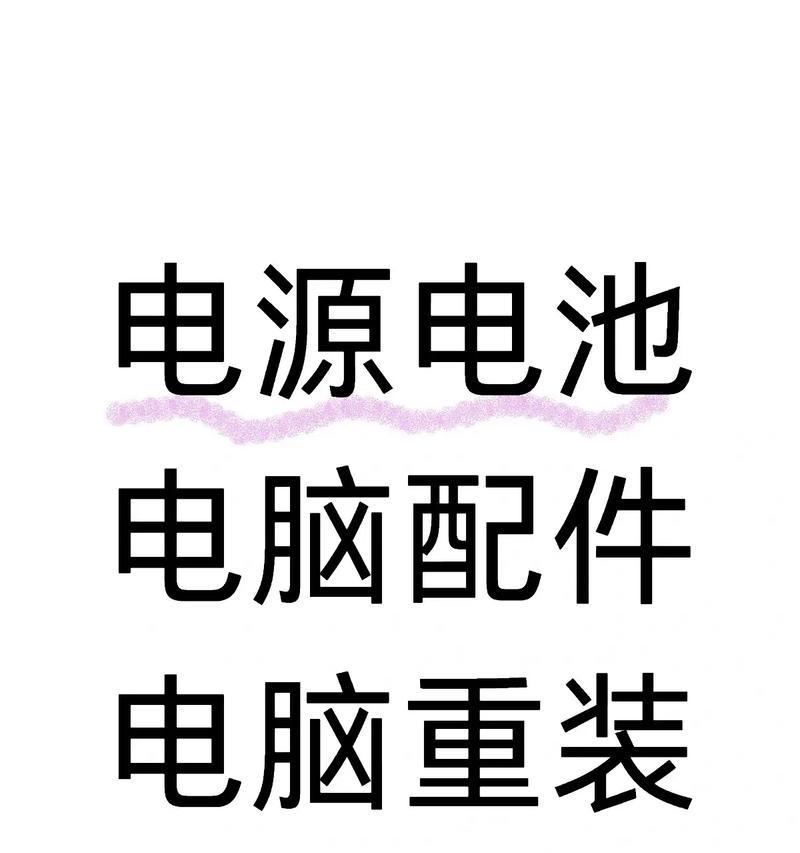
4.等待复制完成后,安全地移除U盘。
设置电脑启动方式
1.重启电脑,并在开机时按下对应的快捷键进入BIOS设置界面。
2.进入BIOS设置界面后,找到“Boot”选项,并将U盘设置为首先启动的设备。
3.保存设置并重启电脑。
开始安装系统
1.电脑重启后,U盘会自动进入Win7系统安装界面。
2.选择合适的语言和时区,并点击“下一步”继续安装。
3.点击“安装”按钮,开始进行系统安装。
4.根据提示,选择合适的安装方式和目标分区,并点击“下一步”进行安装。
5.系统会自动进行安装和配置过程,耐心等待。
完成系统安装
1.安装完成后,电脑会自动重启。
2.在重启过程中,拔出U盘,以免再次进入U盘安装界面。
3.根据系统提示,设置相关的个人信息和偏好设置。
4.等待系统进行最后的配置和启动。
安装驱动和软件
1.进入系统后,首先需要安装相关的硬件驱动程序。
2.打开设备管理器,查找并更新缺失的驱动程序。
3.下载并安装常用的软件,如浏览器、音乐播放器等。
备份个人文件和数据
1.将之前备份的个人文件和数据复制到电脑中。
2.确保数据完整并可正常访问。
安装安全软件和系统更新
1.安装杀毒软件和防火墙等安全软件,确保电脑的安全性。
2.打开系统更新,下载并安装最新的补丁和更新。
优化系统设置
1.调整电脑的性能设置,如屏幕分辨率、电源管理等。
2.配置个人偏好设置,如壁纸、音效等。
注意事项和常见问题
1.注意备份重要文件和数据,以免丢失。
2.注意选择正版的系统镜像文件进行安装。
3.注意选择合适的驱动程序和软件版本。
4.如遇到问题,可查看常见问题解答或寻求专业人士帮助。
通过本文的教程,我们学习了如何使用U盘来重装电脑系统Win7。这是一个简单而有效的方法,可以帮助我们解决电脑系统问题,恢复电脑的正常运行。希望读者们能够按照步骤操作,并在使用过程中注意事项,顺利完成系统重装。祝大家的电脑生活愉快!


